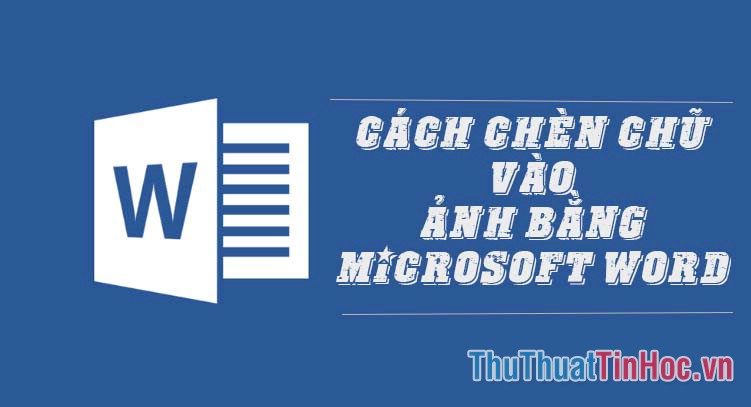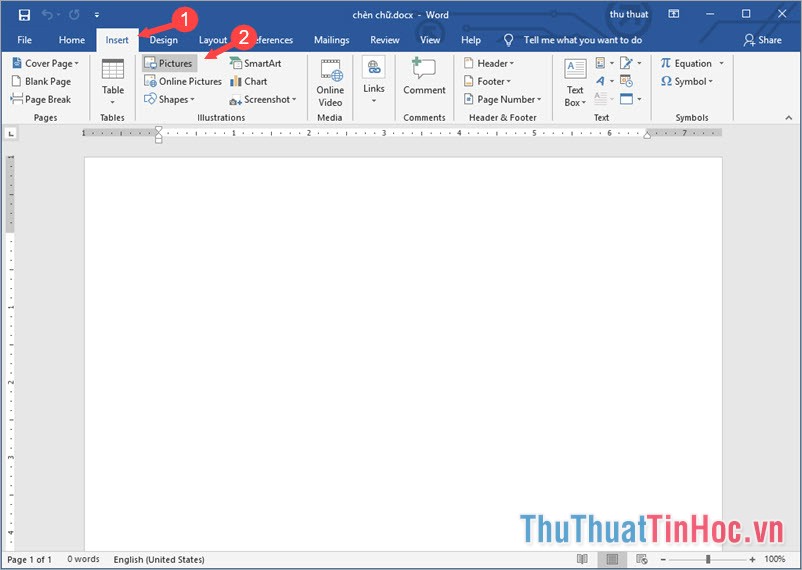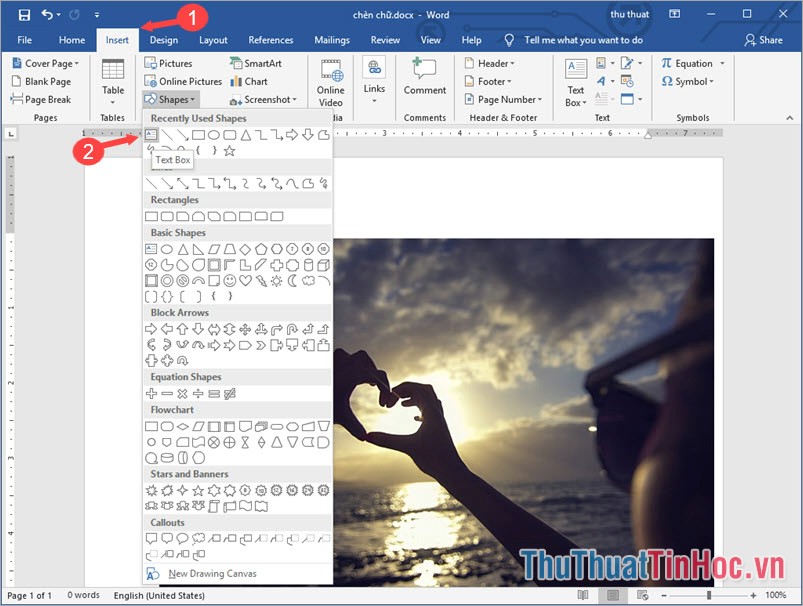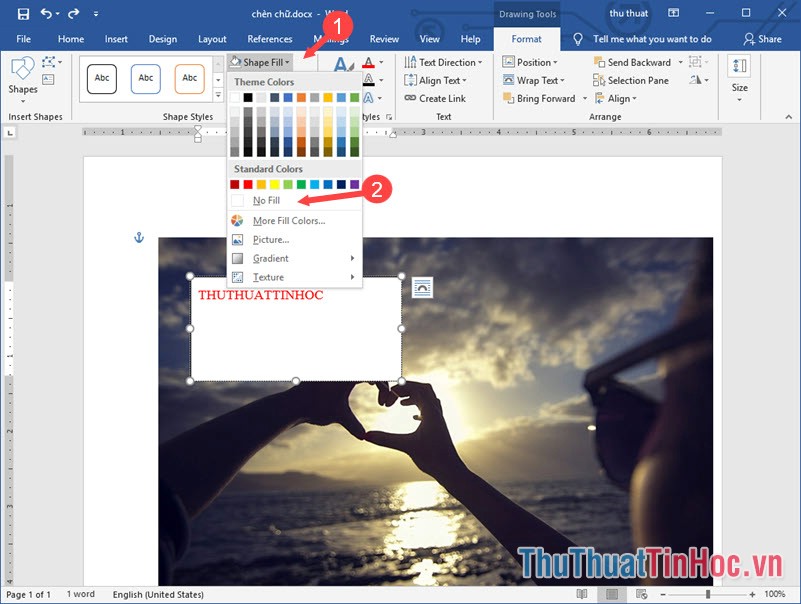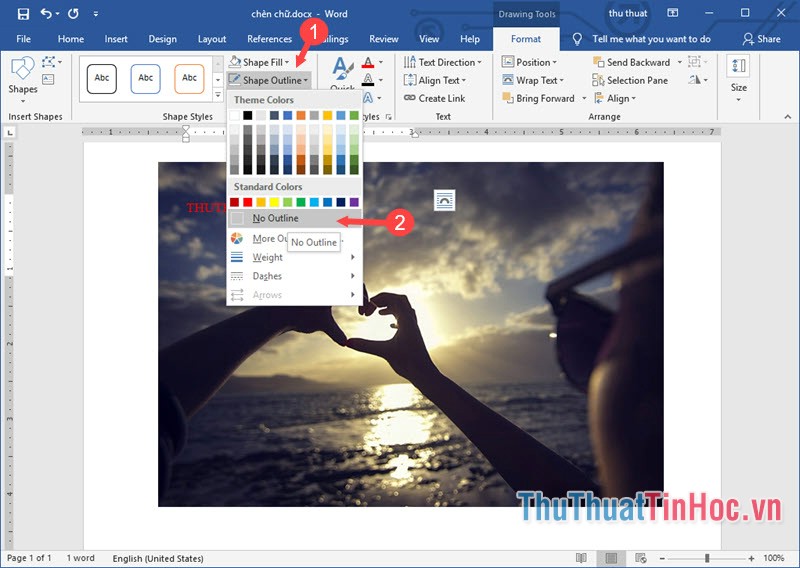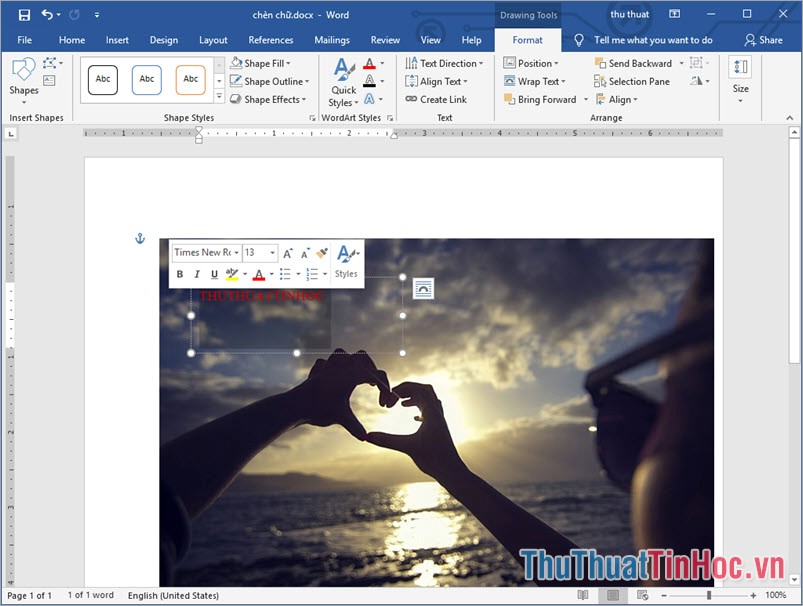Phần mềm Microsoft Word ngoài chức năng soạn thảo văn bản còn một tính năng khá hay mà hầu hết trong chúng ta không biết đó là chèn chữ vào ảnh. Mời các bạn đón xem bài hướng dẫn dưới đây!
Để chèn chữ vào ảnh trong Word, các bạn hãy làm theo các bước dưới đây.
Bước 1: Các bạn chèn ảnh vào file Word bằng cách vào Insert => Picture.
Bước 2: Sau khi mở ảnh lên, các bạn vào Insert => Text Box như hướng dẫn trong hình.
Bước 3: Bạn click vào vùng Text Box rồi chọn Shape Fill => No Fill ở thanh menu để xoá vùng nền của Text Box.
Bước 4: Ở bước này, chúng ta tiến hành xoá viền bằng cách vào menu Shape Outline => No Outline.
Bước 5: Sau khi xoá viền và nền xong, các bạn có thể chỉnh font và màu chữ bằng cách bôi đen vùng chữ sao cho hộp thoại tuỳ chọn hiện lên như hình dưới.
Qua bài viết này, chúng ta được biết thêm tính năng mới của Microsoft Word đó là chèn hình ảnh vào chữ. Cám ơn các bạn đã đọc bài viết của mình và các bạn nhớ ghé thăm ThuthuatTinhoc.vn để cập nhật những tin tức và thủ thuật về công nghệ mới nhất nhé!
Nguồn: https://thuthuattinhoc.vn/cach-chen-chu-vao-anh-trong-word/
 CÀI ĐẶT PHẦN MỀM Thư viện những phần mềm hữu ích
CÀI ĐẶT PHẦN MỀM Thư viện những phần mềm hữu ích